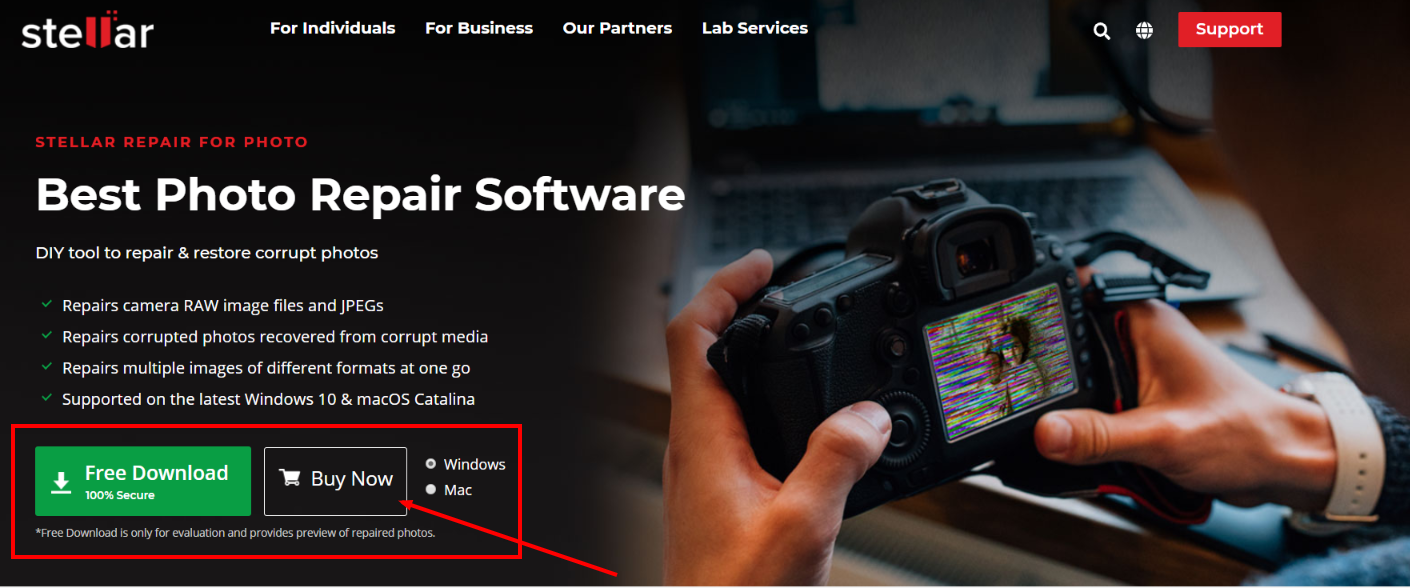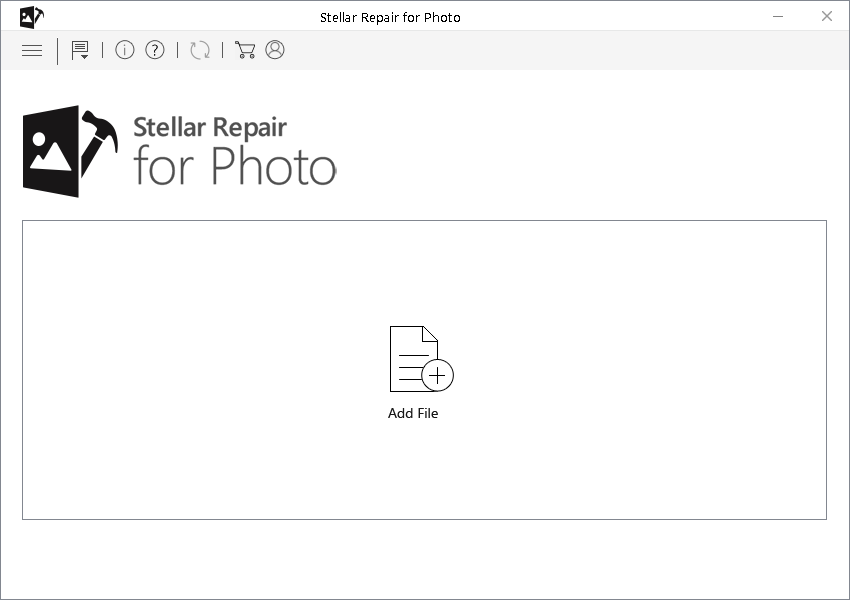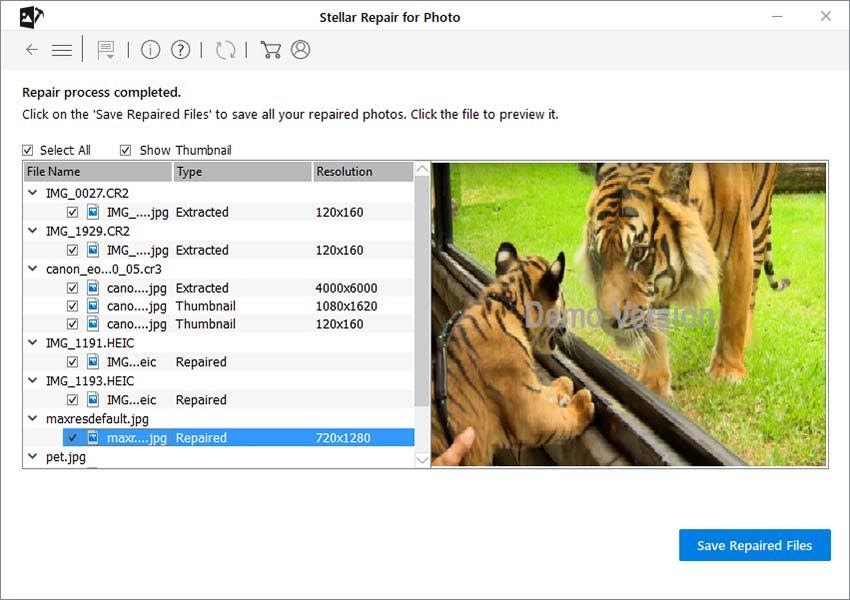Kadalasang lumalabas ang mga gray na kahon, banda, o parisukat sa mga digital na larawang naka-save sa computer, smartphone, iPhone, SD card, memory card, USB drive, o iba pang media.
Dahil ang mga larawan ay mahalagang alaala, na hindi mo gustong mawala. Kaya, dito ibinabahagi namin ang mga paraan kung paano ayusin ang mga kulay-abo na digital na larawan.
Bakit lumilitaw ang mga kulay abong kahon sa mga larawan:
Maaaring may iba't ibang dahilan ngunit karamihan ay katiwalian ang sanhi ng kulay abong kahon sa mga larawan.
- Ang mga larawan ay corrupt
- Ang mga file ng imahe ay hindi ganap na nailipat.
- Ang storage drive o camera SD card ay sira o pisikal na napinsala.
- Masyadong nagamit ang SD card.
- Kung sa telepono, maaaring ito ay isang bug dahil sa mga update din.
Maaari mong subukan ang mga solusyon sa ibaba upang maibalik ang mga nawawalang larawan dahil sa katiwalian:
Mag-download/maglipat/magkopya muli ng mga larawan: Madalas na biglaang pagkaantala sa panahon ng paglilipat ng file ng imahe o hindi kumpletong pag-download dahil sa biglaang pag-shutdown ng computer o iba pang dahilan ay maaaring magdulot ng mga grey na larawan. Kaya, kung maaari, subukang i-download muli ang mga larawan mula sa pinagmulan.
Ibalik ang mga larawan mula sa backup: Kung ginagawa mo ang ugali ng pagpapanatili ng backup ng iyong mga larawan nang regular, pagkatapos ay suriin ang iyong mga drive, memory card, flash drive o Cloud storage para sa mga tamang larawan.
Paano ayusin ang kalahating kulay-abo na mga larawan sa Windows at Mac
Ang tanging paraan upang ayusin ang mga gray na banda na lumilitaw sa mga digital na larawan sa tulong ng isang propesyonal na software sa pagkumpuni ng larawan. Maaari ding subukan ng mga user ng Windows na ayusin ang kulay abong kahon sa mga larawan sa pamamagitan ng paggamit ng Command Prompt.
- Ayusin ang mga grey na larawan gamit ang photo repair software
- Ayusin gamit ang Command Prompt
Paano Ayusin ang Half Gray na Mga Larawan Sa 2024 | (Mabilis at Madali)
Paraan 1: Ayusin ang mga grey na larawan gamit ang photo repair software
Ang mga digital na larawan na natatakpan ng mga gray na kahon ay maaaring ayusin sa pamamagitan ng paggamit ng isang advanced na tool sa pagkumpuni ng larawan. Kailangan mong tiyakin na sinusuportahan ng software ang format ng file ng imahe ng iyong naka-gray na larawan at epektibo sa pag-aayos ng mga naturang isyu sa larawan.
Isa sa mga inirerekomendang software - Stellar Repair para sa Larawan. Inaayos nito ang iba't ibang uri ng mga isyu sa mga larawang lumalabas dahil sa katiwalian. Hindi lamang mga gray na kahon sa mga larawan kundi pati na rin ang mga hindi gustong butil, blur, pinutol, itim, sira, o error sa paghahagis ng mga larawan ay maaaring ayusin gamit ang Stellar Repair for Photos.
Gumagana ang software sa mga karaniwang JPEG, JPG, TIFF, mga format pati na rin kayang ayusin ang mga format ng RAW file (SR2, CR2, RAF, NEF, atbp.) mula sa iba't ibang tatak ng mga camera tulad ng Canon, Nikon, Sony, Olympus, Fuji, at iba pa. Maaari mo ring ayusin ang mga grey na larawan ng iyong telepono sa pamamagitan ng paggamit ng software.
Stellar Repair para sa Larawan ay magagamit para sa parehong Windows at Mac system. Maaari mong i-download ang alinmang bersyon ayon sa iyong kaso.
Mga kalamangan ng paggamit ng propesyonal na software sa pag-aayos ng larawan:
- Maaari mong mabilis ayusin ang isang walang limitasyong bilang ng mga larawan sa isang lakad.
- Kumuha ng mga thumbnail, kung ang mga larawan ay malubhang sira, halos hindi na maaayos.
- I-preview ang mga naayos na larawan bago i-save ang mga ito.
- Gumagana sa mga file ng imahe mula sa lahat ng uri ng mga camera - mga DSLR, digital camera, Android phone, iPhone, atbp.
Paano ayusin ang mga greyed-out o gray na mga kahon sa ibabaw ng mga larawan
- I-download ang Stellar Repair para sa Larawan sa iyong PC o Mac computer.
- I-click ang Magdagdag ng File at mag-browse upang magdagdag ng gray na box image file.
- I-click ang Repair
Pagkatapos ng proseso ng pag-aayos, Silipin ang naayos na larawan at kung nasiyahan sa kinalabasan i-click ang I-save ang Naayos na File upang i-save sa iyong nais na lokasyon.
- Piliin ang lokasyon upang i-save ang naayos na larawan.
- I-click ang I-save.
Tandaan: Kung hindi kayang ayusin ng software ang mga gray na kahon nang sabay-sabay, magmumungkahi ito para sa 'Advance repair'. Mag-click sa opsyon, dahil maaari nitong ayusin ang mga kumplikadong isyu sa katiwalian. Magbahagi lang ng 'sample file', na isang gumagana o malusog na larawan mula sa parehong camera bilang iyong greyed-out na larawan. Gagamitin ng software ang sample na impormasyon ng file upang ayusin ang iyong larawan.
Paraan 2: Ayusin ang mga kulay abong kahon sa mga larawan gamit ang Command Prompt
Maaaring subukan ng mga gumagamit ng Windows ang tampok na Command Prompt na maaaring ayusin ang mga maliliit na problema sa katiwalian sa mga file ng imahe. Maaari mo itong subukan, bagama't hindi nito ginagarantiyahan ang pag-aayos ng larawan.
Paano ayusin ang mga kulay abong kahon sa mga larawan gamit ang Command Prompt
- I-type ang CMD sa Windows Start.
- I-right-click ang CMD. Piliin ang Run as Administrator.
- Buksan ang command prompt, i-type ang SFC/scan ngayon.
- Pindutin ang enter.
- Kapag natapos na ang proseso ng pag-scan, i-restart ang iyong PC.
Susunod, suriin ang iyong mga larawan, kung naayos na ang problema o hindi.
Tip: Huwag gumana sa orihinal na file ng larawan. Palaging gumawa ng kopya nito at subukan ang mga paraan ng pagkumpuni sa mga kopyang file.
Quick Links:
- Pag-aayos ng Stellar Para sa Pagsusuri ng Outlook: Karapat-dapat ba itong Subukan? (Bakit 9 Stars)
- Paano Ayusin ang Problema sa Pagkutitap ng Video (Step-by-Step)
- Stellar Phoenix Video Repair Review: Pinakamahusay na Libreng Video Repair
Konklusyon: Paano Ayusin ang Half Gray na Mga Larawan Sa 2024
Ang isang advanced na tool sa pag-aayos ng larawan ay ang pinakamahusay na paraan upang alisin ang gray na kahon na nakatakip sa iyong mga larawan. Ang software ay madaling gamitin at kahit na ang isang baguhan ay maaaring ayusin ang mga sira na larawan at gawing matingkad muli ang mga ito.
Umaasa kami na ang post na ito ay angkop sa iyong layunin. Maaari mo kaming bigyan ng thumbs up sa pamamagitan ng pagbabahagi ng post na ito sa mga nagte-trend na social media channel gaya ng Facebook, Twitter at LinkedIn.